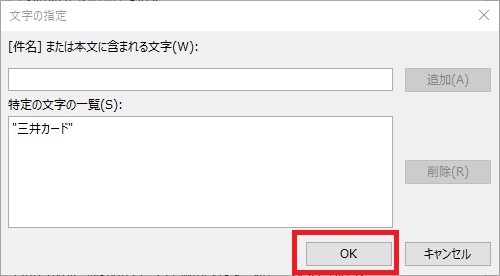目次
Outlookの基本的なルール設定方法をご紹介します
スパムメールとも言われる迷惑メールは対象のメールアドレスのリストが出回っているため、日々多くなっております。
今回はOutlookのルール設定を用いた基本的な迷惑メール除外方法をご紹介します。
その他の迷惑メールについて、詳しくは下記リンク先をご覧ください。
こちらもCHECK
-

-
企業を装う迷惑メールの簡単な見分け方
最近企業名を騙る迷惑メールが増えています 今回はどんどん増えてきている迷惑メールについて記載します。 スパムメールとも呼ばれていますが、私のところにはリストが出回っているのか毎日100通くらい届きます ...
続きを見る
Outlookからルール管理画面を開く
Outlookを起動し、ホーム → ルール → 仕分けルールと通知の管理を選択します。

新しいルールを作成する
「新しい仕分けルール」をクリックする
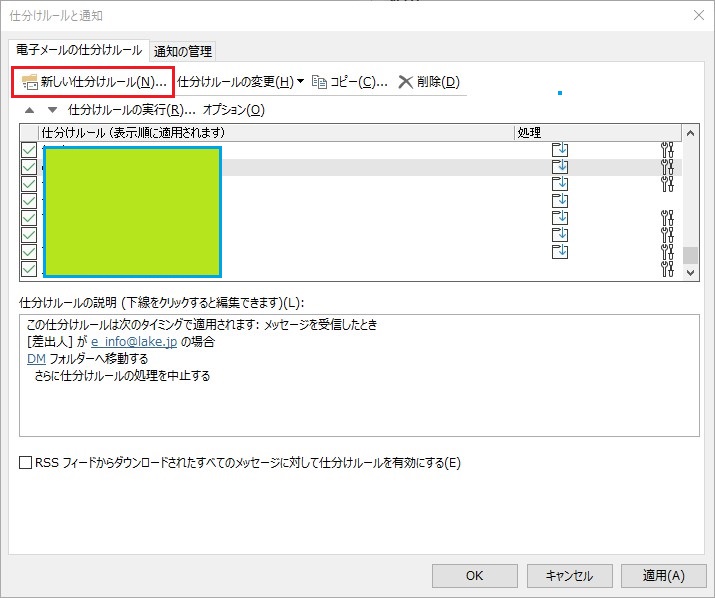
「受信メッセージにルールを適用する」をクリックして次へ進む
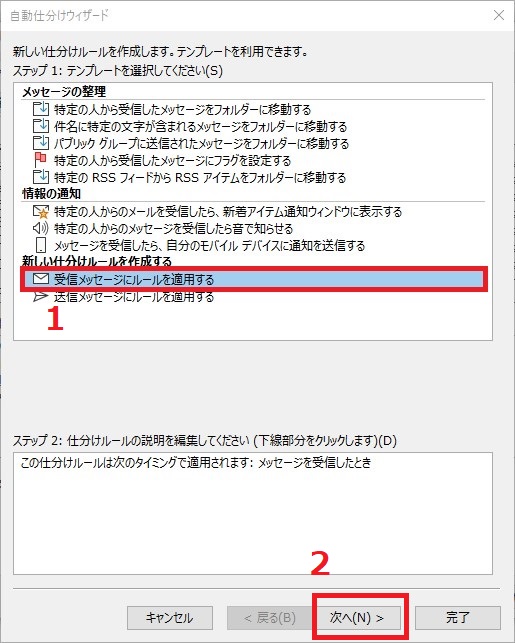
「[件名]か本文に特定の文字が含まれる場合」にチェックを入れ、さらに「特定の文字」をクリックする
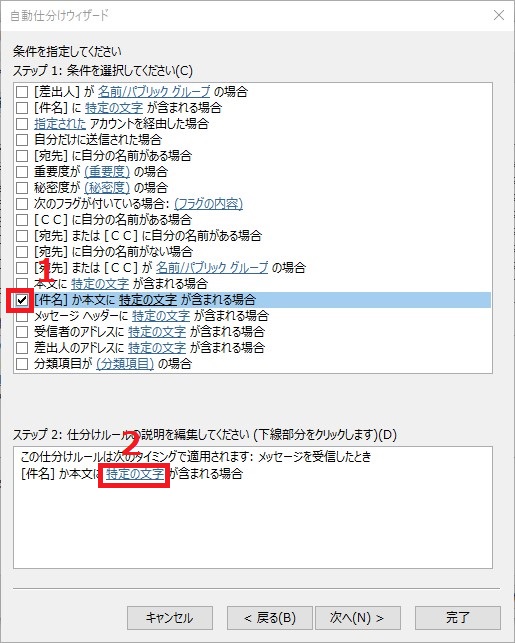
迷惑メールの中に記載されている件名や本文の中で、通常は使用しないような言葉を入力する
入力例
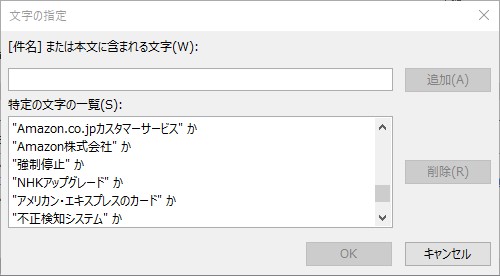
入力が終了したら、チェックが入っている事を確認して「次へ」をクリックする
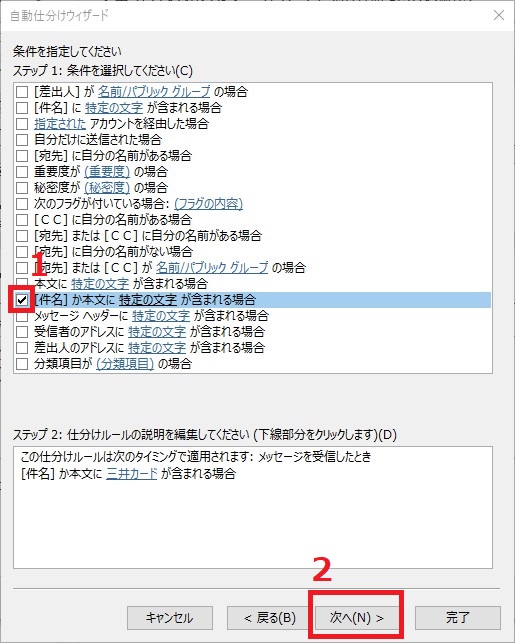
「指定フォルダーへ移動する」にチェックを入れ、下部の「指定」部分をクリックする
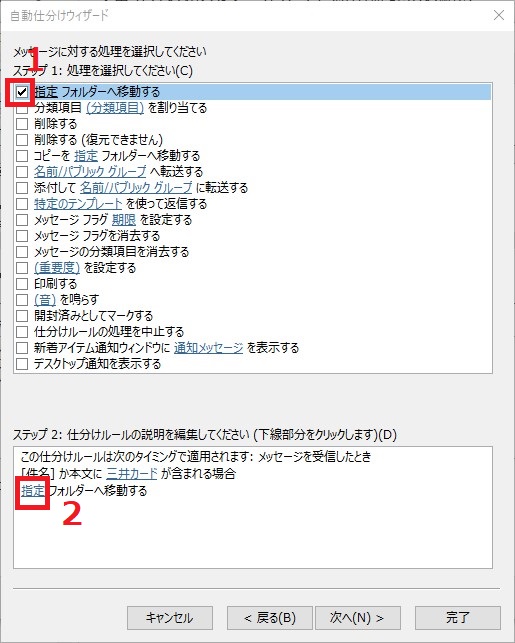
任意のフォルダを選択してOKを押す
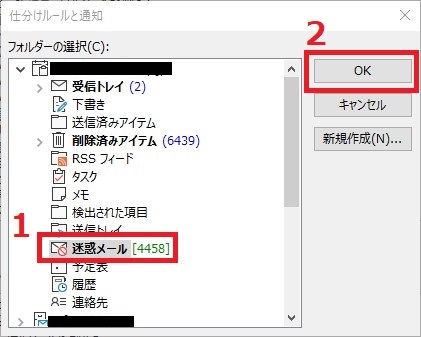
そのまま「次へ」をクリックしていくと最後のページに進むので、下の図の番号通りに進めて完了を押す
- 題名はわかりやすいものにする(迷惑メール等)
- チェックを入れると、すぐに処理を開始します
- 完了をクリックします
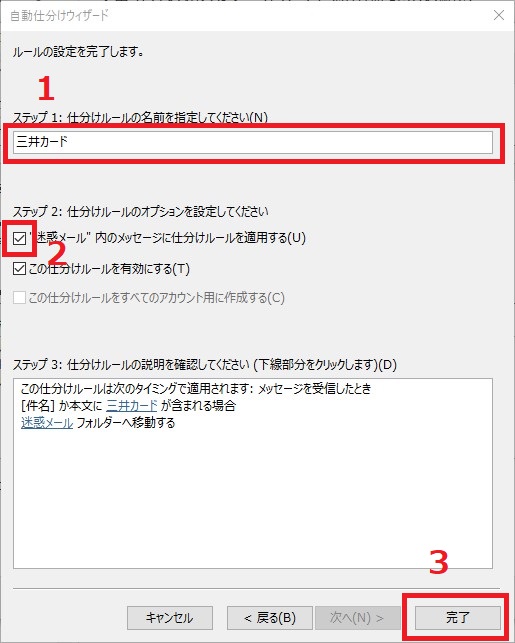
これで終了になります。
もっと件名か本文に特定の文字を追加したい場合は、ルールの管理メニューから「対象の青字」をクリックすると追加が可能です

ルールは条件によって設定方法が変わります
今回は迷惑メールの本文から単語をピックアップし、弾く設定にしました。
迷惑メールの種類は様々ですのでアドレスで弾いたりと色々設定しなければならないこともあります。
サーバー側で防ぎたい場合は、ぜひ下記リンク先の記事を参考にしてみてください。
こちらもCHECK
-

-
企業を装う迷惑メールの簡単な見分け方
最近企業名を騙る迷惑メールが増えています 今回はどんどん増えてきている迷惑メールについて記載します。 スパムメールとも呼ばれていますが、私のところにはリストが出回っているのか毎日100通くらい届きます ...
続きを見る
お問合せ先
有料でのパソコン、ネットサービス等のITサポートを承っております。
ぜひご相談下さい
下記のフォームからお問合せをお願いいたします。